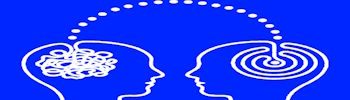Einführung in die Organisation
Kurs 5 im Überblick: Setzen Sie Ihre Erwartungen

Fragen stellen, um datengesteuerte Entscheidungsfindungen zu treffen
Daten analysieren, um Fragen zu beantworten (dieser Kurs)
Google Data Analytics Capstone: Vervollständigen Sie eine Fallstudie
Willkommen zum fünften Kurs der Reihe für das Google Data Analytics Zertifikat! Das Ziel der Datenanalyse ist es, aus den Daten, die Sie sammeln und erhalten, einen Sinn zu machen. Bis jetzt haben Sie sich auf die Vorbereitungen konzentriert, die eine Fachkraft für Datenanalyse durchläuft, bevor sie in die Analysephase eintritt. Insbesondere haben Sie im letzten Kurs gelernt, wie man Daten auf Vollständigkeit überprüft und sie auf Genauigkeit und Zuverlässigkeit bereinigt.
Wenn Sie sich wie ein Wanderer fühlen, der eine große Strecke zurückgelegt hat, um höher zu kommen, freuen wir uns, Ihnen sagen zu können, dass Sie angekommen sind! Sie haben ein Stadium erreicht, in dem Sie bereit sind, direkt mit Daten zu arbeiten. Sie werden Daten organisieren und formatieren. Dies wird Ihnen helfen, Daten auf andere Weise zu betrachten. Ähnlich wie die Aussicht von einem Wanderaussichtspunkt erstaunlich ist, wird Ihr Blick auf Daten ab diesem Zeitpunkt spektakulär sein.
Sie werden praktische Erfahrungen mit dem Organisieren, Sortieren, Filtern, Formatieren, Konvertieren und Kombinieren von Daten in Tabellen machen. Dies sind Aufgaben, die Sie in einem echten Datenanalyseprojekt erledigen würden. Sie werden auch lernen, wie Sie Ihre Daten mithilfe von SQL-Abfragen sortieren und filtern können. Sie werden im weiteren Verlauf des Kurses häufig Funktionen verwenden und Abfragen schreiben.
Inhalt des Kurses
Kurs 5 – Analysieren Sie Daten, um Fragen zu beantworten
Organisieren Sie Daten, um mit der Analyse zu beginnen. Das Organisieren von Daten erleichtert die Verwendung der Daten in einer Analyse. In diesem Teil des Kurses lernen Sie, wie wichtig es ist, Ihre Daten durch Sortieren und Filtern zu ordnen. Sie werden sich mit der Organisation von Daten sowohl in Tabellen als auch mit SQL-Abfragen und temporären Tabellen beschäftigen.
Daten formatieren und anpassen. Wenn Sie sich der Analyse Ihrer Daten nähern, werden Sie die Daten formatiert und einsatzbereit haben wollen. In diesem Teil des Kurses erfahren Sie alles über das Konvertieren und Formatieren von Daten, einschließlich der Verwendung von SQL-Abfragen zur Kombination von Daten. Sie werden auch den Wert des Feedbacks und der Unterstützung durch Ihre Kollegen entdecken und erfahren, wie dies zu neuen Statistiken führen kann, die Sie bei Ihrer Arbeit anwenden können.
Daten für die Analyse aggregieren. Während einer Analyse müssen Sie möglicherweise Daten kombinieren, um Statistiken zu gewinnen und Geschäftsziele zu erfüllen. In diesem Teil des Kurses werden Sie die Funktionen, Prozeduren und die Syntax zur Kombination oder Aggregation von Daten kennenlernen. Sie werden lernen, wie Sie Daten in mehreren Zellen in Tabellenkalkulationen und in mehreren Datenbanktabellen mit Hilfe von SQL-Abfragen kombinieren können.
Datenberechnungen durchführen. Berechnungen sind eine der häufigsten Aufgaben, die Fachkräfte für Datenanalyse während einer Analyse durchführen. In diesem Teil des Kurses lernen Sie Formeln, Funktionen und Pivot-Tabellen in Tabellenkalkulationen und SQL-Abfragen kennen. All dies wird bei Datenberechnungen verwendet. Außerdem lernen Sie die Vorteile der Verwendung von SQL zur Verwaltung temporärer Datenbanktabellen kennen.
Was Sie erwarten können
Sie können davon ausgehen, dass Sie diesen Kurs in etwa fünf Wochen abschließen werden, wenn Sie alle vorgeschriebenen Aktivitäten absolviert haben, zu denen auch gehören:
Videos von Ausbildern, die neue Konzepte vermitteln und die Verwendung von Tools demonstrieren
In-Video-Fragen , die während oder am Ende eines Videos auftauchen, um Ihren Lernstand zu überprüfen
Lektüre, um neue Ideen vorzustellen und auf den Konzepten aus den Videos aufzubauen
Diskussionsforen um neue Ideen zu diskutieren, zu erforschen und zu festigen, um besser zu lernen
Diskussionsprompts zur Förderung des Denkens und der Einbindung in die Diskussionsforen
Praktische Aktivitäten zur Einführung in reale Situationen am Arbeitsplatz sowie in die Tools und Aufgaben zur Erledigung von Aufträgen
Übungstests zur Vorbereitung auf benotete Quizze
Praktische Aktivitäten zur Festigung der erlernten Fähigkeiten für die benoteten Quizfragen
Benotete Quizfragen, um Ihre Fortschritte zu messen und Ihnen wertvolles Feedback zu geben
Praktische Übungen bieten Ihnen zusätzliche Möglichkeiten, Ihre Fähigkeiten zu verbessern. Versuchen Sie, so viel wie möglich aus ihnen herauszuholen. Die Bewertungen basieren auf dem Ansatz des Kurses, eine große Vielfalt an Lernmaterialien und Aktivitäten anzubieten, die wichtige Fähigkeiten verstärken. Benotete und unbenotete Quizfragen helfen Ihnen, den Inhalt zu verinnerlichen. Unbenotete Übungstests bieten Ihnen die Möglichkeit, sich auf die benoteten Tests vorzubereiten. Beide Arten von Quiz können mehrmals absolviert werden.
Zur Erinnerung: Dieser Kurs ist für alle Lerntypen geeignet, ohne dass ein Abschluss oder Vorkenntnisse erforderlich sind. Da jeder Mensch anders lernt, wurde das Google Data Analytics-Zertifikat unter Berücksichtigung dieses Aspekts entwickelt. Die personalisierten Fristen sind nur ein Anhaltspunkt, also arbeiten Sie ruhig in Ihrem eigenen Tempo. Für verspätete Aufgaben gibt es keine Strafe. Auf den Seiten Benotung und Übersicht finden Sie die OptionFristen zurücksetzen. Klicken Sie darauf, um zu einem neuen Zeitplan für den Kurs mit aktualisierten Fristen zu wechseln. Wenden Sie sich an Coursera, wenn Sie weitere Hilfe benötigen.
Wenn Sie sich frühere Inhalte ansehen oder einen Vorgeschmack auf kommende Inhalte erhalten möchten, können Sie die Navigationslinks oben auf dieser Seite verwenden, um zu einem anderen Kurs des Programms zu wechseln. Wenn Sie alle erforderlichen Aufgaben bestanden haben, sind Sie auf dem besten Weg, Ihr Zertifikat zu erhalten.
Tipps
Versuchen Sie, alle Aufgaben der Reihe nach zu erledigen. Alle neuen Informationen bauen auf den vorherigen Lektionen auf.
Behandeln Sie jede Aufgabe so, als ob es sich um eine praktische Erfahrung handeln würde. Stellen Sie sich vor, dass Sie in einem Unternehmen oder in einer Organisation als Fachkraft für Datenanalyse arbeiten. Das wird Ihnen helfen, das Gelernte in der realen Welt anzuwenden.
Wiederholen Sie die gezeigten Aufgaben für sich selbst, um zu üben und schneller zu werden.
Auch wenn sie nicht benotet werden, ist es wichtig, dass Sie alle Übungsaufgaben lösen. Sie helfen Ihnen, eine solide Grundlage als Fachkraft für Datenanalyse aufzubauen und bereiten Sie auf die benoteten Prüfungen vor.
Nutzen Sie alle zusätzlich zur Verfügung gestellten Ressourcen, einschließlich Diskussionsforen und Links zu externen Artikeln für weitere Informationen.
Wenn Sie im Kurs auf nützliche Links stoßen, denken Sie daran, diese mit einem Lesezeichen zu versehen, damit Sie die Informationen später zum Studium oder zur Überprüfung aufrufen können.
Zusätzliche Ressourcen sind kostenlos, aber einige Websites haben ein LIMIT, wie viele Artikel Sie pro Monat kostenlos abrufen können. Manchmal müssen Sie sich auf der Website registrieren, um vollen Zugriff zu erhalten, aber Sie können jederzeit ein Lesezeichen setzen und später darauf zurückgreifen.
Verwenden Sie ein Notizbuch oder ein elektronisches Journal, um neue Formeln, Funktionen und Syntax, die Sie lernen, zu verfolgen. Auf diese Weise können Sie bei Bedarf auf alle Notizen zurückgreifen.
Fachkräfte für Datenanalyse verwenden häufig Tabellen und SQL-Abfragen. Wenn Sie alle zugewiesenen Aktivitäten in den empfohlenen App-Umgebungen durchführen, erhalten Sie eine gute Vorstellung davon, was Sie als Fachkraft für Datenanalyse in Ihrem Job tun könnten.
Aktualisierungen des Kurses
Während Sie diesen Kurs absolvieren, werden Sie möglicherweise Aktualisierungen des Inhalts bemerken, wie neue Übungsmaterialien und zusätzliche Beispiele. Diese Aktualisierungen stellen sicher, dass das Programm aktuelle Fähigkeiten und Anleitungen bietet, die Ihnen bei Ihrer Data Analytics-Karriere helfen werden. Wenn Sie bereits eine benotete Aktivität absolviert haben, müssen Sie die Bewertung möglicherweise wiederholen, um diesen Kurs abzuschließen. Weitere Informationen finden Sie im Diskussionsforum des Kurses.
Der Prozess der Analyse
Ayanna: Dranbleiben
Immer ein Bedürfnis zu organisieren
Daten sortieren und filtern, um sie zu ordnen
Die ersten beiden Phasen der Datenanalyse, Daten organisieren und Daten formatieren und anpassen, sind für Fachkräfte für Datenanalyse wichtig, denn sie können diese Phasen nutzen, um ihre Daten so zu manipulieren, dass wichtige Muster und Trends deutlicher werden. Die meisten Datasets, mit denen Sie als Fachkraft für Datenanalyse arbeiten werden, sind als Tabellen organisiert. Tabellen sind hilfreich, weil Sie damit Ihre Daten manipulieren und kategorisieren können. Wenn Sie über eindeutige Kategorien und Klassifizierungen verfügen, können Sie sich auf die Gruppen in Ihren Daten konzentrieren und diese schnell und einfach voneinander unterscheiden.
Sortieren und Filtern sind zwei Methoden, mit denen Sie Daten organisieren, formatieren und anpassen können. Ein Filter kann Ihnen beispielsweise dabei helfen, Fehler oder Ausreißer zu finden, damit Sie diese vor Ihrer Analyse korrigieren oder kennzeichnen können. Ausreißer sind Datenpunkte, die sich stark von ähnlich erhobenen Daten unterscheiden und möglicherweise keine zuverlässigen Werte darstellen. Der Nutzen des Filterns der Daten besteht darin, dass Sie, nachdem Sie Fehler behoben oder Ausreißer identifiziert haben, den Filter entfernen und die Daten wieder in ihre ursprüngliche Organisation zurückversetzen können.
In dieser Lektüre werden Sie sich mit dem Sortieren und Filtern befassen und überlegen, wie sie zusammen verwendet werden können. Außerdem erfahren Sie, wie eine bestimmte Form des Sortierens in einer Pivot-Tabelle durchgeführt wird.
Daten sortieren
Sortieren ist der Prozess, bei dem Daten in eine sinnvolle Reihenfolge gebracht werden, damit sie leichter zu verstehen, zu analysieren und zu visualisieren sind. Es ordnet Ihre Daten auf der Grundlage einer bestimmten Metrik, die Sie auswählen. Sie können Daten in Tabellenkalkulationen, SQL-Datenbanken (wenn Ihr Dataset zu groß für Tabellenkalkulationen ist) und Tabellen in Dokumenten sortieren.
Um Elemente in eine Rangfolge zu bringen oder chronologische Listen zu erstellen, können Sie nach aufsteigender oder absteigender Reihenfolge sortieren. Das Sortieren ordnet die Daten auf sinnvolle Weise und verschafft Ihnen sofortige Statistiken. Das Sortieren hilft Ihnen auch dabei, ähnliche Daten nach einer Klassifizierung zusammenzufassen. Wenn zum Beispiel ein Unternehmen, das Skigebiete entwirft, die von einem Konkurrenten entworfenen Skigebiete bewerten möchte, kann eine Fachkraft für Datenanalyse die konkurrierenden Skigebiete nach Standorten, Pisten, Fläche und anderen Faktoren sortieren. Auf diese Weise können die Designer des Unternehmens die Arten von Skigebieten besuchen, die sie auch entwerfen, und Informationen sammeln, die für ihre eigenen zukünftigen Entwürfe verwendet werden können.

Daten filtern
Manchmal wird für eine Analyse nur eine Teilmenge der Daten in Ihrem Dataset benötigt. Sie können einen Filter verwenden, um nur die Daten anzuzeigen, die ein bestimmtes Kriterium erfüllen, während der Rest ausgeblendet wird. Filtern ist nützlich, wenn Sie eine große Menge an Daten haben. Sie können Zeit sparen, indem Sie sich auf die Daten beschränken, die für Ihre aktuelle Analyse wichtig sind, oder auf die Daten, die Fehler enthalten. In den meisten Tabellen und SQL-Datenbanken können Sie Ihre Daten auf vielfältige Weise filtern. Das Filtern gibt Ihnen die Möglichkeit, ohne großen Aufwand das zu finden, wonach Sie suchen.
Wenn ein Unternehmen, das sich mit der Planung von Skigebieten befasst, beispielsweise bestimmte Kriterien für die konkurrierenden Skigebiete, die es besuchen und bewerten möchte, überprüfen möchte, kann eine Fachkraft für Datenanalyse die Datenbank der konkurrierenden Skigebiete filtern, um Informationen über die Anzahl der Pisten im Vergleich zur Anbaufläche zu extrahieren und so Planungstrends oder andere Informationen zu ermitteln.


Eine Pivot-Tabelle sortieren
Eine Pivot-Tabelle ist ein Tool zur Datenzusammenfassung, mit dem Sie Daten sortieren, reorganisieren, gruppieren, ANZAHLEN, aufsummieren oder MITTELWERTEN können. Die Elemente in den Zeilen- und Spaltenbereichen einer Pivot-Tabelle werden in aufsteigender Reihenfolge nach einer beliebigen benutzerdefinierten Liste zuerst sortiert. Wenn sich die Elemente nicht in einer benutzerdefinierten Liste befinden, werden sie standardmäßig in aufsteigender Reihenfolge sortiert. Wenn Sie jedoch in absteigender Reihenfolge sortieren, richten Sie eine Regel ein, die steuert, wie das Feld sortiert wird, auch nachdem neue Datenpunkte hinzugefügt wurden. Im Dataset Skigebiete können die Orte in der Pivot-Tabelle zum Beispiel alphabetisch nach Bundesland, Region oder Land sortiert werden.

Die wichtigsten Erkenntnisse
Fachkräfte für Datenanalyse filtern und sortieren Daten, um sie zum besseren Verständnis, zur Analyse und zur Visualisierung zu organisieren. Beim Sortieren werden die Daten in eine sinnvolle Reihenfolge gebracht, während beim Filtern nur Daten angezeigt werden, die bestimmten Kriterien entsprechen. Die Kombination aus Filtern und Sortieren ermöglicht es, nur relevante Daten für die Analyse zu organisieren. Sowohl Tabellen als auch SQL-Datenbanken ermöglichen das Filtern und Sortieren von Daten.
Rückblick: Die ersten Schritte mit BigQuery
Hinweis: Diese Lektüre ist auch in den Kursen 3 und 4 dieses Programms enthalten. Wenn Sie die Kurse der Reihe nach belegen, können Sie sie entweder noch einmal lesen oder mit dem nächsten Kursabschnitt, Upload the movie dataset to BigQuery, fortfahren. Wenn Sie die Kurse 3 oder 4 noch nicht besucht haben, sollten Sie diese Lektüre abschließen, bevor Sie mit dem nächsten Kursabschnitt fortfahren.
BigQuery ist ein Data Warehouse auf der Google Cloud Plattform, mit dem Sie große Datasets abfragen und filtern, Ergebnisse aggregieren und komplexe Operationen durchführen können. In diesem Programm werden Sie BigQuery verwenden, um Ihre SQL-Kenntnisse zu trainieren und Daten zu sammeln, aufzubereiten und zu analysieren. Zu diesem Zeitpunkt haben Sie Ihr eigenes Konto eingerichtet. Lernen Sie nun einige der wichtigen Elemente des SQL-Arbeitsbereichs kennen. Dies wird Sie auf die kommenden Aktivitäten vorbereiten, bei denen Sie BigQuery verwenden werden. Beachten Sie, dass BigQuery seine Schnittstelle häufig aktualisiert, so dass Ihre Konsole möglicherweise etwas anders aussieht als in dieser Lektüre beschrieben. Das ist in Ordnung; nutzen Sie Ihre Fähigkeiten zur Fehlerbehebung, um das zu finden, was Sie brauchen!
Anmelden bei BigQuery
Wenn Sie sich über die Landing Page bei BigQuery anmelden, wird automatisch Ihr Projektraum geöffnet. Dies ist eine Übersicht über Ihr Projekt, einschließlich der Projektinformationen und der aktuell verwendeten Ressourcen. Von hier aus können Sie Ihre jüngsten Aktivitäten überprüfen.

Navigieren Sie zum BigQuery Studio Ihres Projekts, indem Sie BigQuery aus dem Navigationsmenü und BigQuery Studio aus dem Dropdown-Menü auswählen.

BiqQuery Studio Komponenten
Sobald Sie vom Projektraum aus zu BigQuery navigiert haben, sind die meisten der wichtigsten Komponenten der BigQuery-Konsole vorhanden: das Navigationsfenster , das Explorer-Fenster und der SQL-Arbeitsbereich.

Der Navigationsbereich
Auf der Konsolenseite finden Sie das Navigationsfenster . Hier können Sie vom Projektbereich zum BigQuery-Tool navigieren. Dieses Menü enthält auch eine Liste anderer Daten-Tools für das Google Cloud Projekt (GCP). In diesem Programm werden Sie sich auf BigQuery konzentrieren, aber es ist nützlich zu verstehen, dass das GCP über eine Sammlung von miteinander verbundenen Tools verfügt, die Datenexperten täglich verwenden.
Das Explorer-Fenster
Das Explorer-Fenster enthält eine Liste Ihrer aktuellen Projekte und aller mit Sternen versehenen Projekte, die Sie Ihrer Konsole hinzugefügt haben. Hier finden Sie auch die Schaltfläche + HINZUFÜGEN, mit der Sie Datasets hinzufügen können.

Mit dieser Schaltfläche öffnen Sie das Dialogfeld Hinzufügen , in dem Sie eine Vielzahl von Datasets öffnen oder importieren können.

Öffentliche Datasets hinzufügen
BigQuery bietet eine Vielzahl von öffentlichen Datasets aus dem Google Cloud Public Dataset Programm. Scrollen Sie im Dialogfeld Hinzufügen nach unten zur Option Öffentliche Datasets.

Wählen Sie Öffentliche Datasets. Dadurch gelangen Sie zum Public Datasets Marketplace, wo Sie nach öffentlichen Datasets suchen und diese auswählen können, um sie zu Ihrer BigQuery Konsole hinzuzufügen. Suchen Sie zum Beispiel in der Suchleiste des Marktplatzes nach dem Dataset „noaa lightning“. Wenn Sie nach diesem Dataset suchen, finden Sie die Cloud-to-Ground Lightning Strikes Daten der NOAA.

Wählen Sie das Dataset aus, um seine Beschreibung zu lesen. Wählen Sie Dataset anzeigen, um eine Registerkarte mit den Informationen zu dem Dataset im SQL-Arbeitsbereich zu erstellen.

Öffentliche Datasets starten und untersuchen
Sie haben das öffentliche Dataset noaa_lightning zu Ihrem BigQuery Workspace hinzugefügt, so dass das Explorer-Fenster das Dataset noaa_lightning zusammen mit der Liste der anderen öffentlichen Datasets anzeigt. Diese Datasets sind unter bigquery-public-data verschachtelt. Markieren Sie bigquery-public-data, indem Sie zum oberen Rand des Explorer-Fensters navigieren und den Stern neben bigquery-public-data auswählen.

Wenn Sie bigquery-public-data mit einem Sternchen versehen, können Sie öffentliche Datasets suchen und hinzufügen, indem Sie im Explorer-Fenster blättern oder in der Explorer-Suchleiste danach suchen.
Sie könnten zum Beispiel ein anderes öffentliches Dataset auswählen wollen. Wenn Sie das zweite Dataset, „austin_311“, auswählen, wird es erweitert, um die darin gespeicherte Tabelle „311_service_requests“ aufzulisten

Wenn Sie eine Tabelle auswählen, werden ihre Informationen im SQL-Arbeitsbereich angezeigt. Wählen Sie die Tabelle 311_service_requests, um mehrere Registerkarten zu sehen, die die Tabelle beschreiben, darunter:
Schema, das die Spaltennamen im Dataset anzeigt
Details, die zusätzliche Metadaten enthalten, wie z.B. das Erstellungsdatum des Datasets
Vorschau, die die ersten Zeilen aus dem Dataset anzeigt

Außerdem können Sie die Schaltfläche Abfrage in der Menüleiste des SQL-Arbeitsbereichs auswählen, um diese Tabelle abzufragen.
Der SQL-Arbeitsbereich
Der letzte Menübereich in Ihrer Konsole ist der SQL-Arbeitsbereich. Hier werden Sie die Abfragen in BigQuery schreiben und ausführen.

Über den SQL-Arbeitsbereich haben Sie auch Zugriff auf Ihre persönliche und projektbezogene Geschichte, in der ein Datensatz mit den von Ihnen ausgeführten Abfragen gespeichert ist. Dies kann nützlich sein, wenn Sie zu einer Abfrage zurückkehren möchten, um sie erneut auszuführen oder einen Teil davon in einer anderen Abfrage zu verwenden.
Hochladen Ihrer Daten
BigQuery bietet Ihnen nicht nur Zugang zu öffentlichen Datasets, sondern auch die Möglichkeit, Ihre eigenen Daten direkt in Ihren Arbeitsbereich hochzuladen. Rufen Sie diese Funktion auf, indem Sie das Menü + HINZUFÜGEN erneut öffnen oder indem Sie im Explorer-Fenster auf die drei vertikalen Punkte neben dem Namen Ihres Projekts klicken. Dadurch erhalten Sie die Möglichkeit, Ihr eigenes Dataset zu erstellen und Ihre eigenen Tabellen hochzuladen. Sie werden in einer der nächsten Aktivitäten die Möglichkeit haben, Ihre eigenen Daten hochzuladen, um die Verwendung dieser Funktion zu üben!
Die wichtigsten Erkenntnisse
Mit dem SQL-Arbeitsbereich von BigQuery können Sie nach öffentlichen Datasets suchen, SQL-Abfragen durchführen und sogar Ihre eigenen Daten zur Analyse hochladen. Ganz gleich, ob Sie mit öffentlichen Datasets arbeiten, SQL-Abfragen ausführen oder Ihre eigenen Daten hochladen, der SQL-Arbeitsbereich von BigQuery bietet eine Reihe von Funktionen zur Unterstützung aller Arten von Datenanalyseaufgaben. Während dieses Programms werden Sie BigQuery verwenden, um Ihre SQL-Kenntnisse zu trainieren. Wenn Sie also mit den wichtigsten Komponenten Ihrer BigQuery-Konsole vertraut sind, werden Sie sie in Zukunft effizient nutzen können!
Filtern von Daten mit SQL
Daten in Tabellenkalkulationen sortieren
Verwenden Sie die Funktion SORT in Tabellenkalkulationen
Emma: Die Reise zu einer sinnvollen Karriere
Daten mit SQL sortieren
Glossarbegriffe aus Modul 1
Begriffe und Definitionen für Kurs 5, Modul 1
ORDER BY: Eine SQL-Klausel, die die in einer Abfrage zurückgegebenen Ergebnisse sortiert
Beginnen Sie mit der Formatierung von Daten
Von einem Typ zum anderen
Konvertieren von Daten in Tabellenkalkulationen
In dieser Lektüre erfahren Sie mehr über die Konvertierung von Daten von einem Format in ein anderes. Eine der Möglichkeiten, um sicherzustellen, dass Sie eine genaue Analyse Ihrer Daten erhalten, besteht darin, alle Daten in das richtige Format zu bringen. Dies gilt selbst dann, wenn Sie Ihre Daten bereits bereinigt und verarbeitet haben. Um Ihre Daten für die Analyse vorzubereiten, müssen Sie sie zu einem frühen Zeitpunkt des Prozesses konvertieren und formatieren.

Als Fachkraft für Datenanalyse gibt es viele Szenarien, in denen Sie Daten in einer Tabelle konvertieren müssen:
Zeichenfolge in Datum
Wie man in Excel Text in ein Datum konvertiert: Die Umwandlung einer Zahlenreihe in ein Datum ist ein häufiges Szenario, dem Sie begegnen werden. In dieser Ressource erfahren Sie, wie Sie Excel-Funktionen verwenden, um Text und Zahlen in Datumsangaben zu konvertieren, und wie Sie Textzeichenfolgen ohne Formel in Datumsangaben umwandeln können.
Google Sheets: Datumsformat ändern: Wenn Sie mit Google Sheets arbeiten, zeigt Ihnen diese Ressource, wie Sie Ihre Textzeichenfolgen in Datumsangaben umwandeln und wie Sie die verschiedenen in Google Sheets verfügbaren Datumsformate anwenden können.
String in Zahlen
Wie Sie in Excel Text in Zahlen konvertieren: Auch wenn Sie in Ihrer Tabelle Werte haben, die Zahlen ähneln, handelt es sich dabei nicht unbedingt um Zahlen. Diese Konvertierung ist wichtig, denn sie ermöglicht es, dass Ihre Zahlen addiert und in Excel fehlerfrei in Formeln verwendet werden können.
Wie Sie in Google Sheets Text in Zahlen konvertieren: Diese Ressource ist nützlich, wenn Sie mit Google Sheets arbeiten. Sie zeigt Ihnen, wie Sie in Google Sheets Textzeichenfolgen in Zahlen umwandeln können. Sie enthält auch mehrere Formeln, die Sie auf Ihre eigenen Blätter anwenden können, so dass Sie die Methode finden können, die für Sie am besten funktioniert.
Kombinieren von Spalten
Konvertieren Sie Text aus zwei oder mehr Zellen: Manchmal müssen Sie vielleicht Text aus zwei oder mehr Zellen zusammenführen. Diese Microsoft Support-Seite zeigt Ihnen zwei verschiedene Möglichkeiten, wie Sie diese Aufgabe erledigen können, ohne dass Ihre Daten verloren gehen oder verändert werden. Sie enthält auch ein Video-Tutorial, das Sie Schritt für Schritt durch den Prozess führt.
Wie man Zellen in Google Sheets teilt oder kombiniert: Diese Anleitung zeigt Ihnen, wie Sie Zellen in Google Sheets trennen oder kombinieren können. Wenn Sie Google Sheets verwenden, ist dies eine nützliche Ressource, auf die Sie zurückgreifen können, wenn Sie Zellen kombinieren müssen. Sie enthält ein Beispiel mit echten Daten.
Zahlen in Prozent
Zahlen als Prozentsätze formatieren: Die Formatierung von Zahlen als Prozentsätze ist eine nützliche Fähigkeit, die Sie bei jedem Projekt brauchen. Auf dieser Microsoft Support-Seite finden Sie verschiedene Techniken und Tipps, wie Sie Ihre Zahlen als Prozentwerte darstellen können.
ZU_PERZENT: Diese Google Sheets-Supportseite zeigt Ihnen, wie Sie mit der Formel TO_PERCENT Zahlen in Prozentwerte umwandeln können. Sie enthält auch Links zu anderen Formeln, die Ihnen bei der Konvertierung von Zeichenketten helfen können.
Profi-Tipp: Denken Sie daran, dass Sie möglicherweise viele Datenspalten haben, die unterschiedliche Formate erfordern. Einheitlichkeit ist der Schlüssel, und am besten stellen Sie sicher, dass eine ganze Spalte das gleiche Format hat.
Zusätzliche Ressourcen
Wenn Sie andere Datentypen konvertieren müssen, finden Sie Ressourcen unter Microsoft Unterstützung für Excel oder Google Docs Editor-Hilfe für Google Sheets.
Die Konvertierung von Daten ist schnell und einfach, und die gleichen Funktionen können immer wieder verwendet werden. Sie können diese Links auch als Lesezeichen speichern, so dass Sie sie immer zur Hand haben, falls eines dieser Probleme auftritt. Jetzt, da Sie wissen, wie man Daten konvertiert, sind Sie auf dem besten Weg, eine erfolgreiche Fachkraft für Datenanalyse zu werden.
Datenvalidierung
Bedingte Formatierung
Textzeichenfolgen zusammenführen, um Statistiken zu gewinnen
Zeichenfolgen in Tabellenkalkulationen
Wenn Sie nicht weiterkommen
Tipps und Tricks für fortgeschrittene Tabellenkalkulationen
Google Sheets
Tastatur-Verknüpfungen für Google Sheets: Dies ist eine großartige Ressource, um schnell eine Reihe von Tastaturverknüpfungen zu lernen, mit denen Sie regelmäßige Aufgaben schneller und einfacher erledigen können, z.B. die Navigation in Ihrer Tabelle oder den Zugriff auf Formeln und Funktionen. Diese Liste enthält Verknüpfungen für die Desktop- und die mobile Version von Google Sheets, so dass Sie diese unabhängig vom verwendeten Gerät auf Ihre Arbeit anwenden können.
Liste der Google Sheets Funktionen: Dies ist eine umfassende Liste der Funktionen und der Syntax von Google Sheets. Jede Funktion ist mit einem Link aufgeführt, über den Sie mehr erfahren können.
23 Google Sheet Formeln, die Sie kennen müssen: Dieser Blogartikel von Layer fasst 20 der nützlichsten Google Sheets Formeln zusammen und beschreibt sie.
18 Google Sheets Formel-Tipps und -Techniken: Hier finden Sie Tipps zur Verwendung von Verknüpfungen in Google Sheets bei der Arbeit mit Formeln.
Excel
Tastaturverknüpfungen in Excel: Weiter oben in dieser Liste haben wir Ihnen eine Ressource für Tastaturverknüpfungen in Google Sheets vorgestellt. In ähnlicher Weise bietet diese Ressource eine Liste von Tastaturverknüpfungen in Excel, mit denen Sie regelmäßige Aufgaben in der Tabellenkalkulation effizienter erledigen können. Sie enthält Verknüpfungen für die Desktop- und die mobile Version von Excel, so dass Sie diese unabhängig von der Plattform, auf der Sie arbeiten, anwenden können.
222 Excel-Verknüpfungen: Eine Zusammenstellung von Verknüpfungen mit Links zu ausführlicheren Erklärungen zu ihrer Verwendung. Dies ist eine großartige Möglichkeit, um schnell auf Verknüpfungen zuzugreifen. Die Liste ist nach Funktionen geordnet, so dass Sie direkt zu den Abschnitten gehen können, die für Sie am nützlichsten sind.
Liste der Funktionen für Tabellenkalkulationen: Dies ist eine umfassende Liste von Excel-Tabellenfunktionen mit Links zu ausführlicheren Erklärungen. Es lohnt sich, diese Ressource zu speichern, damit Sie häufig darauf zurückgreifen können. Auf diese Weise haben Sie Zugriff auf Funktionen und Beispiele, die Sie bei Ihrer Arbeit anwenden können.
Liste der Tabellenkalkulationsformeln: Ähnlich wie die vorherige Ressource enthält diese umfassende Liste von Excel-Tabellenformeln Links zu detaillierteren Erklärungen und kann gespeichert und jederzeit aufgerufen werden, wenn Sie eine Formel für Ihre Analyse benötigen.
Grundlegende Excel-Fähigkeiten für die Analyse von Daten: Dieser Blogbeitrag enthält fortgeschrittenere Funktionen einiger Tabellenkalkulations-Tools, die Sie bereits kennen gelernt haben, wie Pivot-Tabellen und bedingte Formatierung. Diese Fähigkeiten haben sich als besonders nützlich für die Datenanalyse erwiesen. Jeder Abschnitt enthält ein Anleitungsvideo, das Sie Schritt für Schritt durch den Prozess der Verwendung dieser Funktionen führt, damit Sie sie auf Ihre eigene Analyse anwenden können.
Fortgeschrittene Fähigkeiten in der Tabelle: Die Präsentation von Mark Jhon C. Oxillo beginnt mit einem grundlegenden Überblick über die Tabellenkalkulation, enthält aber auch fortgeschrittene Funktionen und Übungen, die Ihnen helfen, Formeln auf aktuelle Daten in Excel anzuwenden. Dies ist eine gute Möglichkeit, einige grundlegende Konzepte zu wiederholen und die bisher erlernten Fähigkeiten zu üben.
Im Internet finden Sie zahlreiche Ressourcen zu fortgeschrittenen Tipps und Tricks für die Tabellenkalkulation. Sie werden wahrscheinlich selbst neue Ressourcen und Tools entdecken, aber diese Liste ist ein guter Ausgangspunkt, wenn Sie sich mit Tabellenkalkulationen besser vertraut machen wollen.

Layla: Alles über die Analysebühne
Glossarbegriffe aus Modul 2
Begriffe und Definitionen für Kurs 5, Modul 2
ROUND: Eine SQL Funktion, die eine Zahl auf eine bestimmte Anzahl von Dezimalstellen gerundet zurückgibt
Daten für die Analyse aggregieren
Vorbereiten für SVERWEIS
SVERWEIS in Aktion
Erkennen und beheben Sie häufige SVERWEIS-Fehler
SVERWEIS Kernkonzepte
VLOOKUP funktion
VLOOKUP sucht nach einem Suchbegriff, genannt search_key, in einer Spalte einer Tabelle. Wenn der search_key gefunden wird, gibt die Funktion die Daten aus einer anderen Spalte der Zeile zurück, in der er gefunden wurde. VLOOKUP gibt nur den Wert zurück, der dem ersten übereinstimmenden Element entspricht. Wenn es also mehrere übereinstimmende Werte gibt, gibt die Tabelle nur Daten über den ersten zurück.VLOOKUP anwendungsfälle
Es gibt zwei häufige Gründe, warum Sie VLOOKUP verwenden könnten:- Population von Daten in einer Tabelle. Vielleicht verfolgt ein Filialleiter die eingehenden Sendungen vor einem wichtigen Feiertag. Er könnte VLOOKUP verwenden, um Produkt-ID-Codes in einer Produkttabelle nachzuschlagen und die entsprechenden Produktinformationen aus einer anderen Tabelle abzurufen. Auf diese Weise weiß der Manager, wie viele Lageristen er für die Arbeit einplanen muss, wenn die Lieferungen eintreffen.
- Zusammenführen von Daten aus einer Tabelle mit Daten in einer anderen. Wenn ein Lehrer ein Arbeitsblatt für die Noten und ein anderes für die Anwesenheit seiner Schüler führt, könnte er VLOOKUP verwenden, um die Arbeitsblätter zu kombinieren. Auf diese Weise könnte er nach einem bestimmten Schüler in der Anwesenheitsliste suchen, und VLOOKUP würde den entsprechenden Datensatz in die Notenliste ziehen.
VLOOKUP syntax
VLOOKUP ist sowohl in Microsoft Excel als auch in Google Sheets verfügbar. Hier werden Sie die Syntax in Google Sheets kennenlernen. In den Ressourcen am Ende dieser Lektüre finden Sie weitere Informationen über VLOOKUP in Microsoft Excel. VLOOKUPdie Syntax von Google Sheets lautet:search_key
Dies ist der Wert, nach dem die Funktion suchen wird. Es kann sich um eine Zahl, eine Textzeichenfolge oder einen Zellbezug handeln.range
Dies ist der Bereich von Zellen, in dem die Funktion suchen und Informationen zurückgeben soll. Die erste Spalte in range wird durchsucht. Wenn der Schlüssel gefunden wird, wird der Index aus dieser Zeile zurückgegeben. Wenn Sie z.B. nach search_key in Spalte B suchen und die Daten aus Spalte D zurückgeben, müsste der Bereich die Spalten B bis D umfassen, z.B. den Bereich B2:D10. Wenn Sie einen Bereich von A2:D10 angeben würden, würde die Funktion nach dem Suchbegriff in Spalte A suchen. Die search_key muss links von den Informationen stehen, die die Funktion zurückgeben soll. Dies kann dazu führen, dass Sie die Spalten verschieben müssen, bevor Sie VLOOKUP verwenden. Wenn Sie z.B. nach der search_key Spalte D suchen wollen, die Informationen, die die Funktion zurückgeben soll, sich aber in Spalte A befinden, müssen Sie Ihre Spalten neu anordnen, bevor Sie VLOOKUP verwenden.index
Dies ist die Position der Spalte, die die zurückzugebenden Daten enthält. Die erste Spalte im Bereich ist die Spalte Nummer 1, und jede Spalte wird von rechts nach links durchnummeriert. Wenn der Bereich zum Beispiel B2:D10 ist und Sie einen Wert aus Spalte D zurückgeben möchten, wäre die Indexnummer 3. Wenn der Index nicht zwischen 1 und der Anzahl der Spalten im Bereich liegt, wird die Fehlermeldung #VALUE! zurückgegeben.is_sorted
Dies gibt an, ob eine ungefähre oder exakte Übereinstimmung zurückgegeben werden soll. Wenn Sie z.B. nach Google suchen, dann würde google nicht als Treffer zählen.- Um einen genauen Treffer zu erhalten, setzen Sie is_sorted auf FALSE. Dies wird empfohlen.
- Um eine ungefähre Übereinstimmung zu erhalten, setzen Sie is_sorted auf TRUE. Die nächstliegende Übereinstimmung (kleiner oder gleich search_key) wird zurückgegeben. Um mit dieser Option genaue Ergebnisse zu erhalten, müssen Sie Ihre Daten in aufsteigender Reihenfolge sortieren. Aber Sie könnten trotzdem einen Wert finden.
- Wenn weder TRUE noch FALSE ausgewählt sind, wird die Funktion standardmäßig auf TRUE zurückgesetzt.
Der Fehler #N/A
#N/A zeigt an, dass kein passender Wert zurückgegeben werden kann, da keine Übereinstimmungen gefunden wurden.Die wichtigsten Erkenntnisse
Verwenden Sie VLOOKUP, um nach einem Wert in einer Spalte zu suchen und eine entsprechende Information zurückzugeben. Es ist ein sehr nützliches Tool für Datenexperten, da es ihnen ermöglicht, Daten aus verschiedenen Quellen zu kombinieren und schnell Informationen zu finden. Denken Sie daran, dass die Spalte, die mit der search_key in einer VLOOKUP Formel übereinstimmt, auf der linken Seite der Daten stehen sollte. Der Bereich muss sowohl die gesuchte Spalte als auch die Spalte enthalten, die die zurückgegebenen Informationen enthält. TRUE bedeutet eine ungefähre Übereinstimmung und FALSE eine exakte Übereinstimmung auf search_key.SVERWEIS-Ressourcen für Microsoft Excel
VLOOKUP können sich in Microsoft Excel geringfügig unterscheiden, aber die Gesamtkonzepte können dennoch allgemein angewendet werden. Schauen Sie sich die folgenden Ressourcen an, wenn Sie mit Excel arbeiten:- SVERWEIS in Excel verwenden: Dieses Tutorial enthält ein Video, das Ihnen hilft, ein allgemeines Verständnis der Funktion VLOOKUP in Excel zu erlangen, sowie praktische Beispiele, die Sie sich ansehen können.
- SVERWEIS in Excel Lernprogramm: Folgen Sie dieser Videolektion und lernen Sie, wie Sie eine VLOOKUP Formel in Excel schreiben und zeitsparende nützliche Tipps und Tricks beherrschen.
- 23 Dinge, die Sie über SVERWEIS in Excel wissen sollten: Entdecken Sie diese Liste mit VLOOKUP Fakten, häufigen Problemen und deren Lösungen.
- Wie Sie die SVERWEIS-Funktion von Excel verwenden: In diesem Artikel finden Sie ein konkretes Beispiel für die Anwendung von VLOOKUP in Ihrer Suche.
- SVERWEIS in Excel vs. Google Sheets: Dieser Leitfaden bietet einen VLOOKUP Vergleich von Excel und Google Sheets.
Entdecken Sie, wie JOINs funktionieren
Geheime Identitäten: Die Bedeutung von Aliasen
Art der JOINs
Es gibt vier allgemeine Arten, JOINs in SQL-Abfragen zu verwenden: INNER, LEFT, RIGHT, und FULL OUTER.

In dieser Lektüre erfahren Sie, wie Sie mit Aliasing Ihre SQL-Abfragen vereinfachen können. Aliase werden in SQL-Abfragen verwendet, um temporäre Namen für eine Spalte oder Tabelle zu erstellen. Aliases vereinfachen die Referenzierung von Tabellen und Spalten in Ihren SQL-Abfragen, wenn Sie Tabellen- oder Spaltennamen haben, die zu lang oder zu komplex sind, um sie in Abfragen verwenden zu können. Stellen Sie sich einen Tabellennamen wie special_projects_customer_negotiation_mileages vor. Das wäre schwierig, jedes Mal, wenn Sie diese Tabelle verwenden, neu einzugeben. Mit einem Alias können Sie einen aussagekräftigen Spitznamen erstellen, den Sie für Ihre Analyse verwenden können. In diesem Fall kann special_projects_customer_negotiation_mileages einfach zu mileage umbenannt werden. Anstatt den langen Tabellennamen ausschreiben zu müssen, können Sie einen aussagekräftigen Spitznamen verwenden, den Sie selbst festlegen.
Grundlegende Syntax für Aliasing
Aliasing ist der Prozess der Verwendung von Aliasen. In SQL-Abfragen werden Aliases mit Hilfe des Befehls AS implementiert. Die grundlegende Syntax für den Befehl AS ist in der folgenden Abfrage zum Aliasing einer Tabelle zu sehen:
In beiden Fällen haben Sie nun einen neuen Namen, mit dem Sie auf die Spalte oder Tabelle verweisen können, die mit einem Alias versehen wurde.
Alternative Syntax für Aliases
Wenn die Verwendung von AS beim Ausführen einer Abfrage zu einem Fehler führt, weil die SQL-Datenbank, mit der Sie arbeiten, dies nicht unterstützt, können Sie es weglassen. In den vorherigen Beispielen wäre die alternative Syntax für das Aliasing einer Tabelle oder Spalte wie folgt:
FROM table_name alias_name
SELECT column_name alias_name
Der Schlüssel ist, dass Abfragen mit oder ohne AS für Aliasing ausgeführt werden können, aber die Verwendung von AS hat den Vorteil, dass die Abfragen besser lesbar sind. Es hilft, die Aliase deutlicher hervorzuheben.
Aliasing in Aktion
Sehen wir uns ein Beispiel für eine SQL-Abfrage an, die Aliasing verwendet. Nehmen wir an, Sie arbeiten mit zwei Tabellen: eine davon enthält Mitarbeiterdaten und die andere Abteilungsdaten. Die FROM Anweisung, um diese Tabellen zu aliasieren, könnte lauten:
Mit diesen Aliasen wissen Sie immer noch genau, was sich in diesen Tabellen befindet, aber jetzt müssen Sie diese langen Tabellennamen nicht mehr manuell eingeben. Aliases können bei langen, komplizierten Abfragen sehr hilfreich sein. Es ist einfacher, Ihre Abfragen zu lesen und zu schreiben, wenn Sie Aliasnamen haben, die Ihnen sagen, was in Ihren Tabellen enthalten ist.
Für weitere Informationen
Wenn Sie daran interessiert sind, mehr über Aliasing zu erfahren, finden Sie hier einige Ressourcen, die Ihnen den Einstieg erleichtern:
SQL-Aliasing: Dieses Tutorial über Aliasing ist eine wirklich nützliche Ressource, wenn Sie anfangen, selbst Abfragen zu schreiben und Tabellen mit Aliasen zu versehen. Es wird auch gezeigt, wie Aliasing mit echten Tabellen funktioniert.
SQL Alias: Diese detaillierte Einführung in Aliasing enthält mehrere Beispiele. Dies ist eine weitere gute Quelle, wenn Sie weitere Beispiele benötigen.
Verwendung von Column Aliasing: Dieser Leitfaden befasst sich speziell mit dem Aliasing von Spalten. In der Regel werden Sie ganze Tabellen aliasieren, aber wenn Sie nur eine Spalte aliasieren müssen, ist dies eine hervorragende Ressource, die Sie als Lesezeichen speichern sollten.
Abfragen innerhalb von Abfragen
SQL-Funktionen und Unterabfragen: Eine funktionale Freundschaft
Wie Sie bereits gelernt haben, sind SQL Funktionen Tools, die in SQL eingebaut sind, um die Durchführung von Berechnungen zu erleichtern. Sie könnten zum Beispiel die Funktion AVG() verwenden, um den MITTELWERT der Mitarbeiter in einer Tabelle zu berechnen, damit das Management weiß, was für das nächste Jahr budgetiert werden soll. Ein anderes Beispiel wäre die Funktion COUNT(), mit der Sie die Anzahl der Bestellungen in einer Tabelle zählen, um den täglichen Auftragsbestand zu verfolgen.
Eine Unterabfrage, auch innere oder verschachtelte Abfrage genannt, ist eine SQL-Abfrage, die innerhalb einer größeren Abfrage verschachtelt ist. Um auf das vorherige Beispiel zurückzukommen, könnten Sie eine Unterabfrage zu Ihrer Durchschnittsberechnung hinzufügen, um die Namen der Mitarbeiter zu ermitteln, die mehr oder weniger als das Durchschnittsgehalt verdienen, um diese Informationen in die Leistungsbeurteilung einzubeziehen. Mit Unterabfragen lassen sich komplexere Fragen in einer einzigen Abfrage beantworten, was die Datenabfrage effizienter macht. In dieser Lektüre lernen Sie SQL-Funktionen kennen und erfahren, wie diese mit Unterabfragen verwendet werden können.
Wie funktionieren die SQL-Funktionen?
SQL-Funktionen ermöglichen die Datenaggregation. Zur Auffrischung: Datenaggregation ist der Prozess des Sammelns von Daten aus mehreren Quellen, um sie in einer einzigen, zusammengefassten Sammlung zu kombinieren. Nehmen Sie sich einen Moment Zeit, um sich einige dieser Funktionen anzusehen, damit Sie besser verstehen, wie Sie diese Abfragen ausführen können:
HAVING: Die HAVING Klausel filtert die Ergebnisse einer SQL-Abfrage anhand von Bedingungen, die nach der Gruppierung angewendet werden. In der HAVING-Übersicht von W3School finden Sie ein Tutorial zu dieser Klausel
CASE CASE bietet bedingte Logik in SQL-Abfragen, ähnlich einer ‚if-else‘-Struktur in Programmiersprachen. In der CASE-Übersicht der W3School wird die Verwendung der Anweisung und deren Funktionsweise erläutert. CASE
IF: IFführt einen einfachen Bedingungstest durch und gibt je nach Ergebnis einen Wert zurück. In der IF-Übersicht der W3School finden Sie eine Anleitung für die Funktion IF und Beispiele, mit denen Sie üben können.
COUNTCOUNT führt einen einfachen bedingten Test durch und gibt einen Wert zurück, der vom Ergebnis abhängt. Auch wenn sie einfach erscheint, ist die Funktion genauso wichtig wie alle anderen. In COUNT der Übersicht ANZAHL der W3School finden Sie eine Anleitung und Beispiele.
Unterabfragen
Unterabfragen können Projekte einfacher und effizienter machen, indem sie es ermöglichen, komplexe Operationen in einer einzigen Abfrage durchzuführen, so dass nicht mehr so oft auf die Datenbank zugegriffen werden muss. Unterabfragen machen Ihren Code außerdem lesbarer und leichter wartbar. Nehmen wir das bereits erwähnte Beispiel der Mitarbeitergehälter: Die ursprüngliche Abfrage diente dazu, das durchschnittliche Mitarbeitergehalt zu ermitteln. Wenn Sie eine Unterabfrage hinzufügen, können Sie dies herausfinden und außerdem Mitarbeiter identifizieren, die mehr als den Durchschnitt verdienen – alles in einer einzigen Abfrage.
Normalerweise finden Sie Unterabfragen verschachtelt in den Klauseln SELECT, FROM und/oder WHERE. Es gibt keine allgemeine Syntax für Unterabfragen, aber die Syntax für eine einfache Unterabfrage folgt einem ähnlichen Muster:
Im Grunde gibt es eine weitere SELECT Klausel innerhalb der ersten SELECT Klausel. Die zweite SELECT Klausel markiert den Beginn der Unterabfrage in dieser Anweisung. Es gibt viele verschiedene Möglichkeiten, wie Sie Unterabfragen verwenden können, aber es gibt ein paar Regeln, die Sie beachten sollten:
Unterabfragen müssen in Klammern eingeschlossen werden.
Eine Unterabfrage kann eine oder mehrere Spalten haben, die in der SELECT Klausel angegeben sind.
Unterabfragen, die mehr als eine Zeile zurückgeben, können nur mit Mehrfachwert-Operatoren verwendet werden, wie z.B. dem IN Operator, mit dem Sie mehrere Werte in einer WHERE Klausel angeben können.
Eine Unterabfrage kann nicht in einen SET Befehl verschachtelt werden. Der Befehl SET wird mit UPDATE verwendet, um anzugeben, welche Spalten (und Werte) in einer Tabelle aktualisiert werden sollen.
Zusätzliche Ressourcen
Die folgenden Ressourcen bieten weitere Anleitungen zu Unterabfragen und deren Verwendung:
SQL Unterabfragen: Diese ausführliche Einführung enthält die Definition einer Unterabfrage, ihren Zweck in SQL, wann und wie sie zu verwenden ist und was die Ergebnisse sein werden.
Schreiben von Unterabfragen in SQL: Lernen Sie die Grundlagen von Unterabfragen in diesem interaktiven Lernprogramm kennen, einschließlich Beispielen und Übungsproblemen, die Sie durcharbeiten können.
Wenn Sie mehr über die Verwendung von SQL, Funktionen und Unterabfragen lernen, werden Sie feststellen, wie viel Zeit Sie wirklich sparen können, wenn Sie sich diese Tipps und Tricks merken.

Justin: Wohin Sie die Datenanalyse führt
Glossarbegriffe aus Modul 3
Begriffe und Definitionen für Kurs 5, Modul 3
Absoluter Bezug: Eine Referenz innerhalb einer Funktion, die gesperrt ist, so dass sich Zeilen und Spalten nicht ändern, wenn die Funktion kopiert wird
Aggregation: Der Prozess des Sammelns oder Zusammenfassens vieler einzelner Teile zu einem Ganzen
Aliasing: Vorübergehende Benennung einer Tabelle oder Spalte in einer Abfrage, um sie leichter lesen und schreiben zu können
COUNT DISTINCT: Eine SQL Funktion, die nur die unterschiedlichen Werte in einem bestimmten Bereich zurückgibt
Datenaggregation: Der Prozess, bei dem Daten aus mehreren Quellen gesammelt und zu einer einzigen, zusammengefassten Sammlung kombiniert werden
INNER JOIN : Eine SQL-Funktion, die Datensätze mit übereinstimmenden Werten in beiden Tabellen zurückgibt
JOIN : Eine SQL Funktion, die dazu dient, Zeilen aus zwei oder mehr Tabellen auf der Grundlage einer verwandten Spalte zu kombinieren
LEFT JOIN : Eine SQL Funktion, die alle Datensätze aus der linken Tabelle und nur die passenden Datensätze aus der rechten Tabelle zurückgibt
LIMIT: Eine SQL-Klausel, die die maximale Anzahl von Datensätzen angibt, die in einer Abfrage zurückgegeben werden
VERGLEICH: Eine Tabellenkalkulationsfunktion, die verwendet wird, um die Position eines bestimmten Nachschlagewertes zu finden
OUTER JOIN : Eine SQL-Funktion, die RIGHT und LEFT JOIN kombiniert, um alle übereinstimmenden Datensätze in beiden Tabellen zurückzugeben
RIGHT JOIN : Eine SQL-Funktion, die alle Datensätze aus der rechten Tabelle und nur die übereinstimmenden Datensätze aus der linken Tabelle zurückgibt.
Unterabfrage: Eine SQL-Abfrage, die innerhalb einer größeren Abfrage verschachtelt ist
WERT: Eine Funktion in einer Tabelle, die eine Textzeichenfolge, die eine Zahl darstellt, in einen numerischen Wert umwandelt
Daten Berechnungen
Allgemeine Berechnungsformeln
Funktionen und Bedingungen
Funktionen mit mehreren Bedingungen
Wie Sie bereits gelernt haben, führen bedingte Funktionen und Formeln Berechnungen in Abhängigkeit von bestimmten Bedingungen durch. Außerdem funktionieren Funktionen wie SUMIF und COUNTIF nur in Fällen, in denen es eine Bedingung gibt. Wenn Sie jedoch mehr als eine Bedingung haben, müssen Sie stattdessen die Funktion SUMIFS oder COUNTIFS verwenden. Mit diesen Funktionen können Sie Berechnungen durchführen, wenn Sie zwei oder mehr Bedingungen haben. In dieser Lektüre erfahren Sie mehr über bedingte Funktionen und die Konstruktion von Funktionen mit mehreren Bedingungen, indem Sie deren grundlegende Syntax kennenlernen und sich ein Beispiel ansehen. Sie werden auch auf Ressourcen für ähnliche Funktionen in Excel zugreifen können.
SUMMEWENN zu SUMMEWENN
Zuvor haben Sie gelernt, dass die Funktion SUMIF Werte in einem bestimmten Bereich auf der Grundlage einer einzigen Bedingung addiert. Die grundlegende Syntax lautet =SUMIF(range, criterion, sum_range).
Der erste Bereich ist der Bereich, in dem die Funktion nach der von Ihnen festgelegten Bedingung suchen wird. Das Kriterium ist die Bedingung, die Sie anwenden, und der Bereich sum_range ist der Bereich der Zellen, die in die Berechnung einbezogen werden sollen. In einer Ressourcenerfassung könnten Sie beispielsweise SUMIF verwenden, um die Gesamtausgaben für eine bestimmte Kategorie, wie z.B. Reisekosten, innerhalb eines bestimmten Monats zu berechnen.
Oder Sie könnten den Gesamtumsatz für Produkte zur Kraftstoffaufbereitung für Kraftfahrzeuge ermitteln – in dieser Tabelle ist ProduktA der hochoktanige Kraftstoff und ProduktB der normaloktanige. Tabelle 1 enthält Spalten für Produkt, Region, Quartal und Umsatz.

Sie könnten SUMIF verwenden, um den Gesamtumsatz für Produkt A mit einer Formel wie dieser zu berechnen:
=SUMIF(A2:A8, „ProductA“, D2:D8)
Sie können aber auch mehrere Bedingungen einbauen, indem Sie die Funktion SUMIFS verwenden. SUMIF und SUMIFS sind sich sehr ähnlich: Sie addieren die Werte in einem Bereich. Aber SUMMEWENN kann mehrere Bedingungen enthalten. Dadurch haben Sie mehr Kontrolle über Ihre Summierungskriterien, was Ihnen wiederum ermöglicht, komplexere Datenanalysen einfach durchzuführen.
Die grundlegende Syntax lautet: =SUMIFS(sum_range, criteria_range1, criterion1, [criteria_range2, criterion2, …])
Die eckigen Klammern weisen Sie darauf hin, dass dies optional ist. Die Ellipse am Ende der Anweisung ermöglicht so viele Wiederholungen dieser Parameter wie nötig. Wenn Sie z.B. die Summe der Verkäufe für ProduktA im Bezirk Ost im ersten Quartal berechnen möchten, könnten Sie eine SUMIFS -Anweisung mit mehreren Bedingungen erstellen, etwa so:
=SUMIFS(D2:D8, A2:A8, „ProductA“, B2:B8, „East“, C2:C8, „Q1“)
In diesem Beispiel ist B2:B8 der zweite criterion_range und East die zweite Bedingung. Der dritte kriterium_bereich ist C2:C8 und die dritte Bedingung ist Q1. Solange Sie sich an die grundlegende Syntax halten, können Sie bis zu 127 Bedingungen in eine SUMIFS -Anweisung einfügen!
COUNTIF zu COUNTIFS
Genau wie bei der Funktion SUMIFS können Sie mit COUNTIFS eine Funktion COUNTIF mit mehreren Bedingungen erstellen. Die Definition für COUNTIF ist eine Funktion, die die Anzahl der Zellen in einem Bereich zählt, die eine einzelne Bedingung erfüllen. Verwenden Sie z.B. COUNTIF, um die Anzahl der Tage zu verfolgen, an denen ein Mitarbeiter in einem A-Eintrag abwesend war.
Die grundlegende Syntax lautet: =COUNTIF(range, criterion)
Genau wie bei SUMIF legen Sie den Bereich und dann die Bedingung fest, die erfüllt werden muss. Wenn Sie z.B. in Tabelle 1 die Anzahl der Transaktionen für ProduktA zählen wollten, könnten Sie eine Funktion COUNTIF wie diese verwenden:
=COUNTIF(A2:A8, „ProductA“)
COUNTIFS hat die gleiche grundlegende Syntax wie SUMIFS: =COUNTIFS(criteria_range1, criterion1, [criteria_range2, criterion2, …])
Der Kriterienbereich und das Kriterium stehen in der gleichen Reihenfolge, und Sie können am Ende der Funktion weitere Bedingungen hinzufügen. Wenn Sie also die Anzahl der Verkaufstransaktionen für ProduktA in der Region Ost im ersten Quartal ermitteln möchten, könnten Sie COUNTIFS verwenden, um diese Bedingungen anzuwenden, etwa so:
=COUNTIFS(A2:A8, „ProductA“, B2:B8, „East“, C2:C8, „Q2“)
Auf diese Weise können Sie alle Fälle finden, in denen beide Bedingungen (Ost und Q1) zutreffen.
Für weitere Informationen
SUMIFS und COUNTIFS sind nur zwei Beispiele für Funktionen mit mehreren Bedingungen. Sie zeigen, wie mehrere Bedingungen in die grundlegende Syntax einer Funktion eingebaut werden können. Es gibt noch weitere Funktionen mit mehreren Bedingungen, die Sie in Ihrer Datenanalyse verwenden können, und viele Ressourcen, die online verfügbar sind, um Ihnen den Einstieg zu erleichtern:
So verwenden Sie die Excel IFS-Funktion: Hier finden Sie eine Erklärung und ein Beispiel für die Funktion IFS in Excel. Es ist eine großartige Referenz, wenn Sie daran interessiert sind, mehr über IFS zu erfahren. Das Beispiel ist nützlich, um diese Funktion und ihre Verwendung zu verstehen.
SVERWEIS in Excel mit mehreren Kriterien: Ähnlich wie die vorherige Ressource geht diese Ressource detaillierter darauf ein, wie Sie VLOOKUP mit mehreren Kriterien verwenden können. Die Fähigkeit, VLOOKUP mit mehreren Kriterien anzuwenden, ist eine nützliche Fähigkeit, also sehen Sie sich diese Ressource an, um mehr darüber zu erfahren, wie Sie diese Funktion auf Ihre eigenen Tabellen-Daten anwenden können.
INDEX und VERGLEICH in Excel mit mehreren Kriterien: Diese Ressource erklärt, wie Sie die Funktionen INDEX und MATCH mit mehreren Kriterien verwenden können. Sie enthält auch ein Beispiel, das zeigt, wie diese Funktionen mit mehreren Kriterien und tatsächlichen Daten funktionieren.
Verwendung von IF mit AND-, OR- und NOT-Funktionen in Excel: Diese Ressource kombiniert WENN mit UND-, ODER- und NICHT-Funktionen, um komplexere Funktionen zu erstellen. Durch die Kombination dieser Funktionen können Sie Ihre Aufgaben effizienter erledigen und mehr Kriterien auf einmal abdecken.
Zusammengesetzte Funktionen
Arbeiten Sie mit Pivot-Tabellen
Pivot-Tabellen Fortsetzung
Elemente einer Pivot-Tabelle
Sie haben bereits gelernt, dass eine Pivot-Tabelle ein Tool ist, mit dem Sie Daten in Tabellen sortieren, reorganisieren, gruppieren, ANZAHLEN, aufsummieren oder den Durchschnitt bilden können. In dieser Lektüre erfahren Sie mehr über die Bestandteile einer Pivot-Tabelle und wie Fachkräfte für Datenanalyse sie verwenden, um Daten zusammenzufassen und Fragen zu ihren Daten zu beantworten.
Pivot-Tabellen ermöglichen es, Daten auf verschiedene Arten zu betrachten, um Statistiken und Trends zu erkennen. Sie können Ihnen helfen, schnell einen Sinn in größeren Datensätzen zu finden, indem Sie Metriken vergleichen, Berechnungen durchführen und Berichte erstellen. Sie sind auch nützlich, um spezifische Fragen zu Ihren Daten zu beantworten.
Eine Pivot-Tabelle besteht aus vier grundlegenden Teilen: Zeilen, Spalten, Werte und Filter.

Die Zeilen einer Pivot-Tabelle organisieren und gruppieren die Daten, die Sie horizontal auswählen. Zum Beispiel, in der Arbeiten mit Pivot-Tabellen beginnen video wurden die Werte für das Veröffentlichungsdatum verwendet, um Zeilen zu erstellen, die die Daten nach Jahr gruppieren.

In den Spalten werden die Werte aus Ihren Daten vertikal organisiert und angezeigt. Ähnlich wie Zeilen können auch Spalten direkt aus dem Datensatz gezogen oder mit Hilfe von Werten erstellt werden. Werte werden verwendet, um Daten zu berechnen und zu zählen. Hier geben Sie die Variablen ein, die Sie messen möchten. Auf diese Weise erstellen Sie auch berechnete Felder in Ihrer Pivot-Tabelle. Zur Auffrischung: Ein berechnetes Feld ist ein neues Feld in einer Pivot-Tabelle, das bestimmte Berechnungen auf der Grundlage der Werte anderer Felder durchführt
Im vorangegangenen Filmdaten-Beispiel hat der Werte-Editor Spalten für die Pivot-Tabelle erstellt, darunter die Spalten SUM of Box Office Umsatz, die AVERAGE of Box Office Umsatz und die COUNT of Box Office Umsatz.

Der Bereich Filter einer Pivot-Tabelle schließlich ermöglicht es Ihnen, Filter auf der Grundlage bestimmter Kriterien anzuwenden – genau wie Filter in normalen Tabellenkalkulationen! Zum Beispiel wurde der Pivot-Tabelle für Filmdaten ein Filter hinzugefügt, so dass sie nur Filme enthält, die weniger als 10 Millionen Dollar Umsatz erzielt haben.

Wenn Sie in der Lage sind, alle vier Teile des Pivot-Tabellen-Editors zu verwenden, können Sie verschiedene Metriken aus Ihren Daten vergleichen und Berechnungen durchführen, die Ihnen helfen, wertvolle Statistiken zu gewinnen.
Pivot-Tabellen für die Analyse verwenden
Pivot-Tabellen können ein nützliches Werkzeug sein, um spezifische Fragen zu einem Dataset zu beantworten, so dass Sie die Antworten schnell mit Stakeholdern teilen können. Ein Beispiel: Eine Fachkraft für Datenanalyse, die in einem Kaufhaus arbeitet, wurde gebeten, den Gesamtumsatz für jede Abteilung und die Anzahl der jeweils verkauften Produkte zu ermitteln. Er war auch daran interessiert, genau zu wissen, welche Abteilung den größten Umsatz erzielte.
Anstatt Änderungen an den ursprünglichen Daten der Tabelle vorzunehmen, wurde eine Pivot-Tabelle verwendet, um diese Fragen zu beantworten und die Umsätze und die Anzahl der verkauften Produkte der einzelnen Abteilungen zu vergleichen.

Sie verwendeten die Abteilung als Zeilen für diese Pivot-Tabelle, um die restlichen Verkaufsdaten zu gruppieren und zu organisieren. Dann gaben sie zwei Werte als Spalten ein: die SUMME des Umsatzes und eine ANZAHL der verkauften Produkte. Sie haben die Daten auch nach der Spalte SUMME des Umsatzes sortiert, um festzustellen, welche Abteilung den meisten Umsatz erzielt hat.

Jetzt wissen sie, dass die Spielzeugabteilung den größten Umsatz erzielt hat!
Die wichtigsten Erkenntnisse
Pivot-Tabellen sind ein effektives Werkzeug für Fachkräfte für Datenanalyse, die mit Tabellen arbeiten, denn sie heben wichtige Schlüssel-Einsichten aus den Daten der Tabelle hervor, ohne dass Sie Änderungen an der Tabelle vornehmen müssen. In Kürze werden Sie Ihre eigene Pivot-Tabelle erstellen, um Daten zu analysieren und Trends zu erkennen, die für Stakeholder von großem Wert sind.
Pivot-Tabellen in der Analyse verwenden
In dieser Lektüre erfahren Sie, wie Sie Pivot-Tabellen für die Datenanalyse erstellen und verwenden können. Außerdem erhalten Sie einige Ressourcen über Pivot-Tabellen, die Sie als Referenz speichern können, wenn Sie selbst Pivot-Tabellen erstellen. Pivot-Tabellen sind ein Tool für Tabellenkalkulationen, mit dem Sie Daten auf verschiedene Arten betrachten können, um Statistiken und Trends zu ermitteln.
Mit Pivot-Tabellen können Sie große Datensätze sinnvoll nutzen, indem Sie Tools zum einfachen Vergleich von Metriken, zur schnellen Durchführung von Berechnungen und zur Erstellung lesbarer Berichte erhalten. Sie können eine Pivot-Tabelle erstellen, die Ihnen hilft, spezifische Fragen zu Ihren Daten zu beantworten. Wenn Sie beispielsweise Umsatzdaten analysieren, können Sie Pivot-Tabellen verwenden, um Fragen wie „In welchem Monat wurden die meisten Umsätze erzielt?“ und „Mit welchen Produkten wurde in diesem Jahr der größte Umsatz erzielt?“ zu beantworten Wenn Sie Antworten auf Fragen zu Ihren Daten benötigen, helfen Ihnen Pivot-Tabellen dabei, das Durcheinander zu durchbrechen und sich nur auf die Daten zu konzentrieren, die Sie benötigen.
Erstellen Sie Ihre Pivot-Tabelle
Bevor Sie die Daten mit Pivot-Tabellen analysieren können, müssen Sie eine Pivot-Tabelle mit Ihren Daten erstellen. Im Folgenden finden Sie die Schritte zur Erstellung einer Pivot-Tabelle in Google Sheets, aber die meisten Programme für Tabellenkalkulationen verfügen über ähnliche Tools.
Öffnen Sie zunächst das Menü Einfügen in der Symbolleiste; dort finden Sie eine Option für Pivot-Tabelle.

Dieses Popup-Menü wird angezeigt:

In der Regel sollten Sie ein neues Blatt für Ihre Pivot-Tabelle erstellen, um Ihre Rohdaten und Ihre Analyse getrennt zu halten. Außerdem können Sie so alle Ihre Berechnungen an einem Ort speichern und leicht nachschlagen. Sobald Sie Ihre Pivot-Tabelle erstellt haben, steht Ihnen rechts neben Ihren Daten ein Pivot-Tabellen-Editor zur Verfügung.

Hier können Sie Ihre Pivot-Tabelle anpassen, einschließlich der Variablen, die Sie in Ihre Analyse aufnehmen möchten.
Verwendung Ihrer Pivot-Tabelle für Analysen
Mit Ihren Pivot-Tabellen können Sie eine Vielzahl von Analyseaufgaben durchführen, um schnell aussagekräftige Statistiken aus Ihren Daten zu erstellen. Dazu gehören Berechnungen, Sortieren und Filtern Ihrer Daten. Im Folgenden finden Sie eine Liste mit Online-Ressourcen, die Ihnen helfen, grundlegende Berechnungen in Pivot-Tabellen durchzuführen, sowie Ressourcen zum Sortieren und Filtern von Daten in Ihren Pivot-Tabellen.
Berechnungen durchführen
Microsoft Excel | Google Sheets |
|---|---|
Berechnen Sie Werte in einer Pivot-Tabelle: Einführung des Microsoft Supports in Berechnungen in Pivot-Tabellen in Excel. Dies ist ein nützlicher Ausgangspunkt, wenn Sie lernen möchten, wie man Berechnungen mit Pivot-Tabellen speziell in Excel durchführt. | Pivot-Tabellen erstellen und verwenden: Dieser Leitfaden konzentriert sich auf die Verwendung von Pivot-Tabellen in Google Sheets und enthält Anweisungen zum Erstellen von berechneten Feldern. Diese Kurzanleitung können Sie speichern und als schnelle Gedächtnisstütze für das Hinzufügen von berechneten Feldern verwenden. |
Beispiel für ein berechnetes Feld in einer Pivot-Tabelle: Diese Ressource enthält ein detailliertes Beispiel für eine Pivot-Tabelle, die für Berechnungen verwendet wird. Dieser schrittweise Prozess veranschaulicht, wie berechnete Felder funktionieren, und vermittelt Ihnen eine Vorstellung davon, wie sie für Analysen verwendet werden können. | Alles über berechnete Felder in Pivot-Tabellen: Dies ist ein umfassender Leitfaden zu berechneten Feldern für Google Sheets. Wenn Sie mit Sheets arbeiten und daran interessiert sind, mehr über Pivot-Tabellen zu erfahren, ist dies eine hervorragende Ressource. |
Berechnete Felder in Pivot-Tabellen: Schritt-für-Schritt-Anleitung: Diese Anleitung zur Erstellung Ihrer eigenen berechneten Felder in Pivot-Tabellen ist eine wirklich nützliche Ressource, die Sie speichern und als Lesezeichen speichern sollten, wenn Sie beginnen, berechnete Felder in Ihren eigenen Tabellen anzuwenden. | Pivot-Tabellen in Google Sheets: Dieser Leitfaden für Einsteiger behandelt die Grundlagen von Pivot-Tabellen und berechneten Feldern in Google Sheets und veranschaulicht diese Konzepte anhand von Beispielen und How-to-Videos. |
Sortieren Sie Ihre Daten
Microsoft Excel | Google Sheets |
|---|---|
Daten in einer Pivot-Tabelle oder einem PivotChart sortieren: Dies ist eine Microsoft Support-Anleitung zum Sortieren von Daten in Pivot-Tabellen. Dies ist eine nützliche Referenz, wenn Sie mit Excel arbeiten und daran interessiert sind, zu sehen, wie das Filtern in Excel konkret aussieht. | Anpassen einer Pivot-Tabelle: Diese Anleitung vom Google Support konzentriert sich auf das Sortieren von Pivot-Tabellen in Google Sheets. Dies ist eine nützliche Kurzreferenz, wenn Sie mit dem Sortieren von Daten in Sheets arbeiten und eine Schritt-für-Schritt-Anleitung benötigen. |
Pivot-Tabellen – Daten sortieren: Dieses Tutorial zum Sortieren von Daten in Pivot-Tabellen enthält ein Beispiel mit echten Daten, das zeigt, wie das Sortieren in Excel Pivot-Tabellen funktioniert. Anhand dieses Beispiels können Sie den gesamten Prozess von Anfang bis Ende nachvollziehen. | Wie man Pivot-Tabellen-Spalten sortiert: In dieser ausführlichen Anleitung wird anhand echter Daten gezeigt, wie der Prozess des Sortierens in Google Sheet Pivot-Tabellen funktioniert. Dies ist eine hervorragende Ressource, wenn Sie eine etwas ausführlichere Anleitung mit Screenshots der tatsächlichen Sheets-Umgebung benötigen. |
Wie man eine Pivot-Tabelle nach Wert sortiert: Diese Quelle erklärt anhand eines Beispiels das Sortieren nach Werten in Pivot-Tabellen. Sie enthält auch ein Video, das Ihnen den Prozess veranschaulichen kann. | Pivot-Tabelle aufsteigend und absteigend sortieren: Dieser 1-minütige Leitfaden für Einsteiger ist eine gute Möglichkeit, das Sortieren in Pivot-Tabellen aufzufrischen, wenn Sie Interesse an einer schnellen Auffrischung haben. |
Filtern Sie Ihre Daten
Microsoft Excel | Google Sheets |
|---|---|
Daten in einer Pivot-Tabelle filtern: Diese Ressource von der Microsoft Support-Seite bietet eine Erklärung zum Filtern von Daten in Pivot-Tabellen in Excel. Wenn Sie mit Excel-Tabellen arbeiten, ist dies eine gute Ressource, die Sie als Lesezeichen speichern sollten, um schnell nachschlagen zu können. | Anpassen einer Pivot-Tabelle: Dies ist die Google Support-Seite zum Filtern von Pivot-Tabellendaten. Dies ist eine nützliche Ressource, wenn Sie mit Pivot-Tabellen in Google Sheets arbeiten und eine schnelle Ressource benötigen, um den Prozess zu überprüfen. |
Filtern von Excel Pivot-Tabellen-Daten: Diese Anleitung zum Filtern von Daten in Pivot-Tabellen veranschaulicht den Prozess des Filterns in einer Excel-Tabelle mit Daten und enthält Tipps und Hinweise, wenn Sie anfangen, diese Tools selbst zu verwenden. | Mehrere Werte in Pivot-Tabellen filtern: Dieser Leitfaden enthält Details zum Filtern nach mehreren Werten in Google Sheet Pivot-Tabellen. Diese Ressource erweitert einige der Funktionen, die Sie bereits gelernt haben, und bereitet Sie darauf vor, komplexere Filter in Google Sheets zu erstellen. |
Formatieren Sie Ihre Daten
Microsoft Excel | Google Sheets |
|---|---|
Entwerfen Sie das Layout und Format einer PivotTable: Dieser Microsoft Support-Artikel beschreibt, wie Sie das Format der PivotTable ändern können, indem Sie einen vordefinierten Stil, umrandete Zeilen und eine bedingte Formatierung anwenden. | Pivot-Tabellen erstellen und bearbeiten: Dieser Help Center-Artikel informiert Sie darüber, wie Sie eine Pivot-Tabelle bearbeiten können, um ihren Stil zu ändern und Daten zu gruppieren. |
Pivot-Tabellen sind ein leistungsstarkes Tool, mit dem Sie schnell Berechnungen durchführen und aussagekräftige Statistiken direkt aus der Tabelle, in der Sie arbeiten, gewinnen können! Indem Sie Pivot-Tabellen zum Berechnen, Sortieren und Filtern Ihrer Daten verwenden, können Sie sofort aussagekräftige Beobachtungen über Ihre Daten machen, die Sie in Berichten an Ihre Stakeholder weitergeben können.
Aber wie bei den meisten Tools, die wir in diesem Kurs behandelt haben, ist die beste Art zu lernen, zu üben. Dies war nur ein kleiner Vorgeschmack auf das, was Sie mit Pivot-Tabellen tun können, aber je mehr Sie mit Pivot-Tabellen arbeiten, desto mehr werden Sie entdecken.
Abfragen und Berechnungen
Einfache Berechnungen mit SQL einbetten
Berechnungen mit anderen Aussagen
Video 189
Prüfen und nochmals prüfen
Arten der Datenvalidierung
Diese Lektüre beschreibt den Zweck, die Beispiele und die Grenzen von sechs Arten der Datenvalidierung. Bei den ersten fünf handelt es sich um Validierungstypen, die mit den Daten verbunden sind (Typ, Bereich, Einschränkung, Konsistenz und Struktur). Der sechste Typ konzentriert sich auf die Validierung von App-Code, der verwendet wird, um Daten aus Benutzereingaben zu akzeptieren.
Als Junior-Fachkraft für Datenanalyse werden Sie vielleicht nicht alle diese Validierungen durchführen. Aber Sie könnten fragen, ob und wie die Daten validiert wurden, bevor Sie mit einem Dataset arbeiten. Die Datenvalidierung trägt dazu bei, die Integrität der Daten zu gewährleisten. Sie gibt Ihnen auch die Gewissheit, dass die Daten, die Sie verwenden, sauber sind. In der folgenden Liste finden Sie sechs Arten der Datenvalidierung und deren Zweck sowie Beispiele und Einschränkungen.

Zweck: Prüfen Sie, ob die Daten mit dem für ein Feld definierten Datentyp übereinstimmen.
Beispiel: Die Datenwerte für die Schulklassen 1-12 müssen einen numerischen Datentyp haben.
Einschränkungen: Der Datenwert 13 würde die Datentypüberprüfung bestehen, wäre aber ein inakzeptabler Wert. In diesem Fall ist auch eine Validierung des Datenbereichs erforderlich.

Zweck: Prüfen Sie, ob die Daten in einen akzeptablen Bereich von Werten fallen, die für das Feld definiert sind.
Beispiel: Die Datenwerte für Schulnoten sollten Werte zwischen 1 und 12 sein.
Einschränkungen: Der Datenwert 11,5 läge im Datenbereich und würde auch als numerischer Datentyp durchgehen. Er wäre jedoch inakzeptabel, da es keine halben Noten gibt. In diesem Fall ist auch eine Validierung der Dateneinschränkungen erforderlich.

Zweck: Überprüfen Sie, ob die Daten bestimmte Bedingungen oder Kriterien für ein Feld erfüllen. Dazu gehören die Art der eingegebenen Daten sowie andere Attribute des Feldes, wie z.B. die Anzahl der Zeichen.
Beispiel: Inhaltliche Einschränkung: Die Datenwerte für die Schulklassen 1-12 müssen ganze Zahlen sein.
Einschränkungen: Der Datenwert 13 ist eine ganze Zahl und würde die Überprüfung der Inhaltsbeschränkung bestehen. Er wäre jedoch inakzeptabel, da 13 keine anerkannte Schulnote ist. In diesem Fall ist auch eine Validierung des Datenbereichs erforderlich.

Zweck: Überprüfen Sie, ob die Daten im Kontext anderer verwandter Daten sinnvoll sind.
Beispiel: Die Werte der Daten für den Versand von Produkten dürfen nicht vor dem Datum der Produktproduktion liegen.
Einschränkungen: Daten können zwar konsistent sein, aber dennoch falsch oder ungenau. Ein Versanddatum könnte später liegen als ein Produktionsdatum und trotzdem falsch sein.

Zweck: Prüfen Sie, ob die Daten einer bestimmten Struktur folgen oder ihr entsprechen.
Beispiel: Webseiten müssen einer vorgegebenen Struktur folgen, damit sie richtig angezeigt werden.
Einschränkungen: Eine Datenstruktur kann korrekt sein, aber die Daten sind trotzdem falsch oder ungenau. Der Inhalt einer Webseite könnte richtig angezeigt werden und dennoch die falschen Informationen enthalten.

Zweck: Prüfen Sie, ob der Code der App bei der Dateneingabe durch den Nutzer systematisch eine der zuvor genannten Validierungen durchführt.
Beispiel: Häufige Probleme, die bei der Codevalidierung entdeckt werden, sind: mehr als ein Datentyp ist erlaubt, die Überprüfung des Datenbereichs wird nicht durchgeführt oder die Endung von Textzeichenfolgen ist nicht gut definiert.
Einschränkungen: Bei der Code-Validierung werden möglicherweise nicht alle möglichen Variationen bei der Dateneingabe validiert.
Temporäre Tabellen
Mehrere Temporäre Tabellen
Arbeiten mit temporären Tabellen
Temporäre Tabellen sind genau das, wonach sie klingen – temporäre Tabellen in einer SQL-Datenbank, die nicht dauerhaft gespeichert werden. In dieser Lektüre lernen Sie, wie Sie mit SQL-Befehlen temporäre Tabellen erstellen können. Außerdem lernen Sie einige bewährte Verfahren kennen, die Sie bei der Arbeit mit temporären Tabellen beachten sollten.
Eine kurze Auffrischung dessen, was Sie bereits über temporäre Tabellen gelernt haben
Sie werden automatisch aus der Datenbank gelöscht, wenn Sie Ihre SQL-Sitzung beenden.
Sie können als Zwischenablage für Werte verwendet werden, wenn Sie eine Reihe von Berechnungen durchführen. Dies wird manchmal auch als Vorverarbeitung der Daten bezeichnet.
Sie können die Ergebnisse mehrerer, separater Abfragen sammeln. Dies wird manchmal auch als Daten-Staging bezeichnet. Staging ist nützlich, wenn Sie eine Abfrage über die gesammelten Daten durchführen oder die gesammelten Daten zusammenführen müssen.
Sie können eine gefilterte Teilmenge der Datenbank speichern. Sie müssen die Daten nicht jedes Mal auswählen und filtern, wenn Sie mit ihnen arbeiten. Außerdem hilft die Verwendung von weniger SQL-Befehlen dabei, Ihre Daten sauber zu halten.
Es ist wichtig, darauf hinzuweisen, dass jede Datenbank ihren eigenen eindeutigen Befehlssatz zum Erstellen und Verwalten temporärer Tabellen hat. Da wir mit BigQuery gearbeitet haben, werden wir uns auf die Befehle konzentrieren, die in dieser Umgebung gut funktionieren. Der Rest dieser Lektüre befasst sich mit den Möglichkeiten zur Erstellung temporärer Tabellen, vor allem in BigQuery.

Erstellung temporärer Tabellen in BigQuery
Temporäre Tabellen können mit verschiedenen Klauseln erstellt werden. In BigQuery kann die WITH Klausel verwendet werden, um eine temporäre Tabelle zu erstellen. Die allgemeine Syntax für diese Methode lautet wie folgt:
Wenn Sie diese Abfrage ein bisschen aufschlüsseln, sehen Sie Folgendes:
Die Anweisung beginnt mit der WITH Klausel, gefolgt von dem Namen der neuen temporären Tabelle, die Sie erstellen möchten
Die AS Klausel erscheint nach dem Namen der neuen Tabelle. Diese Klausel weist die Datenbank an, alle im nächsten Teil der Anweisung genannten Daten in die neue Tabelle zu übernehmen.
Die öffnende Klammer nach der AS Klausel erstellt die Unterabfrage, die die Daten aus einer bestehenden Tabelle filtert. Die Unterabfrage ist eine reguläre SELECT Anweisung zusammen mit einer WHERE Klausel zur Angabe der zu filternden Daten.
Die schließende Klammer beendet die Unterabfrage, die durch die AS Klausel erstellt wurde.
Wenn die Datenbank diese Abfrage ausführt, vervollständigt sie zunächst die Unterabfrage und weist die Werte, die sich aus dieser Unterabfrage ergeben, new_table_data zu, der temporären Tabelle. Sie können dann mehrere Abfragen auf diesen gefilterten Daten ausführen, ohne die Daten jedes Mal filtern zu müssen.
Erstellung temporärer Tabellen in anderen Datenbanken (nicht in BigQuery unterstützt)
Die folgende Methode wird in BigQuery nicht unterstützt, aber die meisten anderen Versionen von SQL Datenbanken unterstützen sie, einschließlich SQL Server und mySQL. Mit SELECT und INTO können Sie eine temporäre Tabelle erstellen, die auf Bedingungen basiert, die durch eine WHERE Klausel definiert sind, um die Informationen zu finden, die Sie für die temporäre Tabelle benötigen. Die allgemeine Syntax für diese Methode lautet wie folgt:
Diese SELECT Anweisung verwendet die Standardklauseln wie FROM und WHERE, aber die INTO Klausel weist die Datenbank an, die angeforderten Daten in einer neuen temporären Tabelle namens, in diesem Fall, AfricaSales zu speichern.
Erstellung von Temporären Tabellen unter der Verwaltung von Nutzern
Bisher haben wir uns mit der Erstellung von temporären Tabellen beschäftigt, für deren Management die Datenbank zuständig ist. Sie können aber auch temporäre Tabellen erstellen, die Sie als Nutzer verwalten können. Als Analyst könnten Sie beschließen, eine temporäre Tabelle für Ihre Analyse zu erstellen, die Sie selbst verwalten können. Sie würden die Anweisung CREATE TABLE verwenden, um eine solche temporäre Tabelle zu erstellen. Nachdem Sie die Arbeit mit der Tabelle beendet haben, würden Sie sie dann am Ende Ihrer Sitzung aus der Datenbank löschen oder ablegen.
Hinweis: BigQuery verwendet CREATE TEMP TABLE anstelle von CREATE TABLE, aber die allgemeine Syntax ist die gleiche.
Bewährte Praktiken bei der Arbeit mit temporären Tabellen
Globale vs. lokale Temporäre Tabellen: Globale temporäre Tabellen werden allen Nutzern der Datenbank zur Verfügung gestellt und werden gelöscht, wenn alle Verbindungen, die sie verwenden, geschlossen wurden. Lokale temporäre Tabellen werden nur dem Nutzer zur Verfügung gestellt, dessen Abfrage oder Verbindung die temporäre Tabelle erstellt hat. Sie werden höchstwahrscheinlich mit lokalen Temporären Tabellen arbeiten. Wenn Sie eine lokale temporäre Tabelle erstellt haben und die einzige Person sind, die sie benutzt, können Sie die temporäre Tabelle löschen, nachdem Sie sie nicht mehr benutzen.
Temporäre Tabellen nach der Benutzung löschen: Das Löschen einer temporären Tabelle unterscheidet sich ein wenig vom Löschen einer temporären Tabelle. Beim Löschen einer temporären Tabelle werden nicht nur die in den Zeilen der Tabelle enthaltenen Informationen entfernt, sondern auch die Definitionen der Variablen (Spalten) der Tabelle selbst. Beim Löschen einer temporären Tabelle werden die Zeilen der Tabelle entfernt, aber die Tabellendefinition und die Spalten bleiben erhalten und können wieder verwendet werden. Obwohl lokale temporäre Tabellen gelöscht werden, nachdem Sie Ihre SQL-Sitzung beendet haben, geschieht dies möglicherweise nicht sofort. Wenn in der Datenbank viele Prozesse ablaufen, sollten Sie Ihre temporären Tabellen nach deren Verwendung löschen, damit die Datenbank reibungslos funktioniert.
Für weitere Informationen
BigQuery-Dokumentation für Temporäre Tabellen: Die Dokumentation enthält die Syntax zur Erstellung temporärer Tabellen in BigQuery
Wie man temporäre Tabellen über WITH in Google BigQuery verwendet: Der Artikel beschreibt, wie Sie WITH verwenden.
Einführung in Temporäre Tabellen in SQL Server: Der Artikel beschreibt die Verwendung von SELECT INTO und CREATE TABLE
SQL Server Temporäre Tabellen: Artikel beschreibt die Erstellung und Entfernung temporärer Tabellen
Die Wahl zwischen Tabellenvariablen und Temporären Tabellen: Der Artikel beschreibt die Unterschiede zwischen der Übergabe von Variablen in SQL-Anweisungen und der Verwendung temporärer Tabellen
Verwenden Sie Connected Sheets mit BigQuery
In dieser Lektüre lernen Sie Connected Sheets kennen, ein Tool, mit dem Datenexperten grundlegende Funktionen von Tabellenkalkulationen nutzen können, um große Datasets in BigQuery zu analysieren. Mit Connected Sheets müssen Nutzer keine SQL-Kenntnisse haben. Stattdessen kann jeder, nicht nur Datenexperten, mit grundlegenden Tabellenkalkulationsfunktionen wie Formeln, Diagrammen und Pivot-Tabellen Statistiken erstellen.
Was ist Connected Sheets?

Erinnern Sie sich daran, dass BigQuery es Nutzern ermöglicht, Petabytes (eine Million Gigabytes) an Daten mit komplexen Abfragen zu analysieren. Ein Nutzen von BigQuery besteht darin, dass es den Zeitaufwand für die Entwicklung von Statistiken aus großen Datasets reduziert.
Google Sheets hingegen ist ein Tabellenkalkulationsprogramm, das einfach zu bedienen ist und über eine vertraute Schnittstelle gemeinsam genutzt werden kann. Es ermöglicht außerdem einfache und flexible Analysen mit Tools wie Pivot-Tabellen, Diagrammen und Formeln.
Connected Sheets integriert sowohl BigQuery als auch Google Sheets und ermöglicht es dem Nutzer, Milliarden von Datenzeilen in Sheets zu analysieren, ohne dass spezielle Kenntnisse, wie z.B. SQL, erforderlich sind.
Außerdem ist Connected Sheets für den Umgang mit Big Data ausgelegt. Nutzer werden bei der Arbeit mit großen Datensätzen in Tabellen nicht mehr die gleichen Einschränkungen oder Leistungsprobleme erleben wie in der Vergangenheit (z. B. Datenverlust).
Warum sollte ein Data Analytics-Experte Connected Sheets verwenden?
Als Data Analytics-Experte kann Ihnen Connected Sheets bei verschiedenen Aufgaben helfen, z.B. bei:
Zusammenarbeit mit Partnern, Analysten oder anderen Stakeholdern über eine vertraute Schnittstelle für Tabellenkalkulationen;
Sicherstellung einer einzigen Quelle der Wahrheit für die Datenanalyse ohne zusätzliche CSV-Exporte;
Definition von Variablen, damit alle Nutzer mit denselben Daten arbeiten;
Austausch von Statistiken mit Ihrem Team in einer sicheren Umgebung; und
Rationalisierung Ihrer Arbeitsabläufe für Berichte und Dashboards.
Viele Teams und Branchen profitieren von Connected Sheets, z.B. Finanz-, Marketing- und Betriebsteams.
Hier einige Beispiele für den Einsatz von Connected Sheets:
Geschäftliche Planung: Ein Nutzer kann Datasets erstellen und vorbereiten und dann Statistiken aus den Daten ableiten. Eine Fachkraft für Datenanalyse kann zum Beispiel Verkaufsdaten analysieren, um festzustellen, welche Produkte sich an verschiedenen Standorten besser verkaufen.
Kundenservice: Ein Nutzer kann herausfinden, welche Geschäfte die meisten Beschwerden pro 10.000 Kunden haben.
Verkauf: Ein Nutzer kann interne Finanz- und Verkaufsberichte erstellen. Nach der Fertigstellung können sie Umsatzberichte mit Vertriebsmitarbeitern teilen.
Logistik, Auftragsabwicklung und Lieferung: Ein Nutzer kann Lagerbestände in Echtzeit verwalten und intelligente Analytics Tools nutzen.
Vorteile von Connected Sheets
Zusammenarbeit mit Teammitgliedern und Stakeholdern
Da Connects Sheets in Google Workspace integriert ist, können Sie problemlos mit anderen Teamkollegen und Stakeholdern in Ihrem Unternehmen zusammenarbeiten. Wenn Sie den Zugriff einschränken möchten, können Sie auch kontrollieren, wer die Daten anzeigen, bearbeiten oder freigeben darf.
Mehr tun mit vertrauten Tools
Mit Connected Sheets können Sie direkt in Sheets auf Milliarden von Zeilen mit BigQuery-Daten zugreifen. Dieser direkte Zugriff erleichtert es allen Mitarbeitern, ihre Daten zu verfolgen, zu prognostizieren und zu analysieren, um schneller zu besseren Entscheidungen zu gelangen.
Einfaches Visualisieren von Daten
Sie können Statistiken aus Ihren BigQuery-Datensätzen mithilfe von Funktionen erschließen, mit denen Sie in Sheets bereits vertraut sind, z. B. Pivot-Tabellen, Diagramme und Formeln. Mit diesen Funktionen lassen sich große Datasets leichter visualisieren als mit einer fortgeschrittenen Sprache wie SQL. Wenn Sie jedoch SQL kennen, werden Sie es in bestimmten Situationen vorziehen, es zu verwenden.
Zeitgemäße Daten
Mit Connected Sheets können Datenexperten sicherstellen, dass ihre Entscheidungen auf einer einzigen Wahrheitsquelle beruhen, indem sie automatische Aktualisierungen der BigQuery-Daten in Sheets einrichten.
Weniger Datenintegrität und Sicherheitsrisiko
Mit Connected Sheets können Nutzer zwar auf Big Data zugreifen, aber sie können die Integrität der Daten nicht versehentlich manipulieren oder gefährden. Es besteht ein geringeres Sicherheitsrisiko, da die Daten nicht auf einzelnen Workstations, sondern in der Cloud gespeichert sind.
Mängel von Connected Sheets
Begrenzte kostenlose Preisstufe
Ein Manko von Connected Sheets ist, dass Nutzer mit der kostenlosen Preisstufe nur 1 Terabyte (TB) an verarbeiteten Abfragedaten pro Monat erhalten. Wenn Sie mehr Daten verarbeiten möchten, müssen Sie auf eine kostenpflichtige Stufe wechseln.
Die Daten müssen in BigQuery gespeichert werden
Ein weiteres Manko ist, dass Sie Zugriff auf Ihren Datensatz in BigQuery benötigen. Ohne Zugriff auf BigQuery können Sie die Daten in Connected Sheets nicht analysieren.
Abfrage schlägt bei großen Ergebnissen fehl
Ein drittes Manko ist, dass die Abfrage in Connected Sheets fehlschlägt, wenn die Ergebnisse zu groß sind. Ihre Abfrage schlägt fehl, wenn Ihre Pivot-Tabelle eine große Anzahl von Ergebnissen enthält, die zwischen 30.000 und 50.000 liegen kann. Um Ihre Ergebnisse zu reduzieren, können Sie Filter verwenden oder die Anzahl der Zeilen pro Auszug begrenzen.
Die wichtigsten Erkenntnisse
Connected Sheets bietet eine hervorragende Möglichkeit, große Datenmengen ohne spezielle Kenntnisse wie SQL zu analysieren. Nutzen Sie vertraute Tabellenkalkulationsfähigkeiten wie Pivot-Tabellen, Diagramme und Formeln, um die Daten zu analysieren. Vor allem junge Fachkräfte für Datenanalyse können mit Connected Sheets Schlüsselaufgaben in BigQuery erledigen und ihre Marktfähigkeit verbessern.
Ressourcen für weitere Informationen
Glossarbegriffe aus Modul 4
Begriffe und Definitionen für Kurs 5, Modul 4
Array: Eine Sammlung von Werten in Zellen einer Tabelle
Berechnetes Feld: Ein neues Feld innerhalb einer Pivot-Tabelle, das bestimmte Berechnungen auf der Grundlage der Werte anderer Felder durchführt
Datensicherheit: Schutz von Daten vor unberechtigtem Zugriff oder Verfälschung durch Sicherheitsmaßnahmen
Datenvalidierungsprozess: Der Prozess der Überprüfung und erneuten Überprüfung der Qualität von Daten, damit diese vollständig, genau, sicher und konsistent sind.
GROUP BY: Eine SQL-Klausel, die Zeilen mit denselben Werten aus einer Tabelle zu Sammelzeilen zusammenfasst
Modulo: Ein Operator (%), der den Rest zurückgibt, wenn eine Zahl durch eine andere geteilt wird
Gewinnspanne: Ein Prozentsatz, der angibt, wie viele Cent Gewinn für jeden Dollar Umsatz erzielt wurden
Übersichtstabelle: Eine Tabelle, die dazu dient, statistische Informationen über Daten zusammenzufassen
SUMMENPRODUKT: Eine Funktion, die Arrays multipliziert und die Summe dieser Produkte zurückgibt
Temporäre Tabelle: Eine Datenbanktabelle, die erstellt wird und vorübergehend auf einem Datenbank Server existiert
Unterstriche: Linien, die verwendet werden, um Wörter zu unterstreichen und Textzeichen zu verbinden
Herzlichen Glückwunsch! Nachbereitung des Kurses
Als Nächstes kommen wir…
Herzlichen Glückwunsch zum Abschluss des fünften Kurses des Google Data Analytics Zertifikats!

Um die Fortsetzung des Programms zu erleichtern, klicken Sie auf diesen Link, um zum nächsten Kurs zu gelangen: Kurs 6: Daten teilen durch die Kunst der Visualisierung.
Machen Sie weiter so!